Đây là cách giấu đi các ứng dụng nhạy cảm trên iPhone
Chỉ cần một nốt nhạc là bạn đã ẩn đi được hết các ứng dụng nhạy cảm trên điện thoại trước khi cho người khác mượn hoặc kiểm tra máy.
Smartphone ngày nay đã trở thành vật bất ly thân đối với chúng ta, ra đường quên ví chứ tuyệt đối không quên điện thoại. Sở dĩ có điều này cũng chính vì smartphone ngày nay đã được xem như một thiết bị cá nhân riêng tư của mỗi người.
Smartphone chứa rất nhiều thông tin riêng tư của người dùng
Nếu như một ngày, có ai đó mượn điện thoại bạn, kiểm tra điện thoại bạn thì thật khó xử nếu như điện thoại cá nhân có quá nhiều thứ nhạy cảm. Vậy thì hãy thử ngay cách sau đây trên điện thoại iPhone để “tẩu tán” các ứng dụng nhạy cảm mà không cần phải vào Cài đặt hay Giới hạn ứng dụng rườm rà như các cách trước đây.
Tại màn hình chính, bạn nên sắp xếp các ứng dụng nhạy cảm mà bản thân sử dụng vào một tab riêng để tiện ẩn đi.
Bạn nên để các ứng dụng muốn ẩn vào một trang riêng
Video đang HOT
Đầu tiên, bạn nhấn và giữ màn hình chính trong một khoảng trống cho đến khi ứng dụng bắt đầu lắc lư. Sau đó nhấn vào biểu tượng [...] ở góc dưới màn hình. Bạn sẽ thấy các trang hiển thị trên màn hình chính. Lúc này bạn chỉ cần chọn trang nào được hiển thị và lưu lại trước khi cho người khác kiểm tra máy thôi.
Bạn sẽ thấy các trang hiển thị trên màn hình chính
Lúc này bạn chỉ cần chọn trang nào được hiển thị và lưu lại trước khi cho người khác kiểm tra máy thôi
Cách đánh giá bảo mật ứng dụng trước khi cài lên iPhone
Lâu nay chúng ta vẫn duyệt và bấm cài đặt các ứng dụng mà mình cần trên điện thoại trong "vô thức". Nhưng giờ đây Apple cung cấp một công cụ mới cho phép bạn giảm thiểu rủi ro đó.
Apple đang muốn gia tăng các giải pháp bảo vệ quyền riêng tư người dùng
Từ cuối năm 2020, cửa hàng ứng dụng App Store bắt đầu cung cấp nhãn "App Privacy" (quyền riêng tư của ứng dụng) cho tất cả danh mục ứng dụng được niêm yết. Qua thông tin này, bạn có thể nhìn nhận chính xác hơn cách các ứng dụng theo dõi bạn, cũng như đưa ra quyết định có nên tải chúng xuống hay không qua chia sẻ của trang How To Geek :
Vì sao Apple đột ngột chuyển qua giám sát quyền riêng tư?
Với sự ra mắt của iOS 14 vào năm ngoái, Apple bắt đầu tập trung mạnh mẽ hơn về khía cạnh quyền riêng tư trên điện thoại thông minh và các ứng dụng của nó. Đây cũng là một trong những cách mà Apple muốn khách hàng phân biệt sản phẩm của họ với đối thủ, thông qua việc giám sát và đưa ra các biện pháp bảo vệ lợi ích (trong đó có quyền riêng tư) cho khách hàng của mình.
Cho đến gần đây, cách các ứng dụng iPhone và iPad có thể theo dõi bạn hoặc sử dụng dữ liệu cá nhân của bạn không hoàn toàn minh bạch với người dùng. Ngoài việc thực thi nhiều giải pháp bảo mật cho iPhone, Apple triển khai thêm một loại nhãn chuyên dụng cho quyền riêng tư số của các ứng dụng. Giờ đây, bạn chỉ cần xem qua là có thể tạm đánh giá hiệu suất bảo mật của ứng dụng để đưa ra quyết định với chúng.
Cách kiểm tra chi tiết quyền riêng tư của ứng dụng trên App Store
Bấm vào mục See Details ở phần App Privacy để xem chi tiết về bảo mật của ứng dụng
Trước tiên, hãy mở App Store trên iPhone rồi tìm ứng dụng mà bạn muốn kiểm tra hoặc cài đặt. Sau đó, nhấn vào tên ứng dụng đó để mở phần mô tả chi tiết và cuộn xuống phần App Privacy (chính sách riêng tư) ở ngay dưới phần Rating & Reviews. Hãy bấm vào mục App Privacy sẽ thấy bản tóm tắt về quyền riêng tư mà nhà phát triển ứng dụng đã báo cáo với Apple (và công khai với người dùng). Dưới đây là ba hạng mục chính và ý nghĩa của thông tin trong phần gán nhãn App Privacy của một ứng dụng trên App Store:
Data Used to Track You (dữ liệu được dùng để theo dõi bạn): Các thông tin được sử dụng để theo dõi bạn trên các ứng dụng và trang web thuộc sở hữu của các công ty khác ngoài Apple, qua đó giúp các nhà quảng cáo xây dựng hồ sơ cá nhân hóa dựa trên các hành vi trực tuyến của người dùng để cho phép họ hiển thị nội dung quảng cáo cụ thể với từng người.
Data Linked to You (dữ liệu được liên kết với bạn): Các thông tin được thu thập và liên kết với danh tính cá nhân của bạn, ví dụ như Facebook sẽ biết tên thật và một số thông tin cụ thể của bạn mà nó thu thập trong cơ sở dữ liệu của ứng dụng.
Data Not Linked to You (dữ liệu không được liên kết với bạn): Các thông tin được thu thập nhưng không được dùng để liên kết với danh tính trực tuyến của bạn. Nói cách khác, dữ liệu được thu thập nhưng không được dùng để xây dựng hồ sơ cá nhân hóa của người dùng.
Mỗi ứng dụng sử dụng dữ liệu theo nhiều cách khác nhau, vì thế có thể bạn sẽ không thấy đầy đủ 3 mục trên trong phần mô tả chi tiết của App Privacy. Ví dụ, nhãn App Privacy của ứng dụng Facebook sẽ không có mục "Data Not Linked to You" nhưng ứng dụng Signal lại chỉ có mục này trong phần mô tả về quyền riêng tư của nó.
Có những trường hợp cá biệt như Facebook thì danh mục các dữ liệu bị nó thu thập để theo dõi bạn kéo dài hơn hẳn nhiều ứng dụng khác, đó có thể là một trong những lý do mà Facebook không hài lòng khi Apple công khai về hành vi của ứng dụng này. Nhưng đó là cách mà Apple muốn tạo ra sự khác biệt với đối thủ: Bảo vệ lợi ích và quyền riêng tư của người dùng.
Chi tiết về chính sách sử dụng dữ liệu cá nhân của ứng dụng iOS đã được công khai
Bạn có thể làm gì khi không thích cách một ứng dụng sử dụng dữ liệu của bạn?
Nếu bạn thấy một số thông tin và quyền truy cập nhạy cảm của một ứng dụng trên App Store không phù hợp với mình, thì tùy chọn đầu tiên mà bạn có thể tránh chúng là không cài đặt ứng dụng đó và thử tìm các ứng dụng thay thế phù hợp hơn. Ví dụ, bạn có thể sử dụng Signal thay vì WhatsApp nếu lo ngại về việc liên kết dữ liệu để theo dõi người dùng.
Tùy chọn thứ hai là yêu cầu nhà phát triển tạo ra một phiên bản ít xâm phạm quyền riêng tư hơn, dù tỷ lệ đặt cược về khả năng thành công của tùy chọn này là thấp và cũng mất thời gian. Với cách quản lý và công khai về chính sách riêng tư của ứng dụng mới, chúng ta có thể hy vọng dưới áp lực của Apple thì ngành công nghiệp ứng dụng sẽ chú ý hơn tới vấn đề bảo mật dữ liệu người dùng. Còn với Apple, họ đang "bắn" một mũi tên trúng cả hai đích: Tạo ra sự khác biệt với đối thủ và bảo vệ người dùng của họ.
Tắt tùy chọn này trên iPhone để tiết kiệm pin  Ngoài việc gỡ ứng dụng hoặc tắt 4G khi không cần thiết, người dùng có thể tiết kiệm pin cho iPhone bằng cách thay đổi tùy chọn liên quan đến nhận email mới. Francesca Nicasio, chuyên gia công nghệ và tiếp thị nội dung tại hãng thanh toán Payment Depot, đã chia sẻ cách thay đổi tùy chọn nhận email giúp tiết kiệm...
Ngoài việc gỡ ứng dụng hoặc tắt 4G khi không cần thiết, người dùng có thể tiết kiệm pin cho iPhone bằng cách thay đổi tùy chọn liên quan đến nhận email mới. Francesca Nicasio, chuyên gia công nghệ và tiếp thị nội dung tại hãng thanh toán Payment Depot, đã chia sẻ cách thay đổi tùy chọn nhận email giúp tiết kiệm...
 "Lụt Từ Ngã Tư Đường Phố" lần đầu được cover sau 16 năm, "Táo Thoát nước" Tự Long sốc vì 1 chi tiết được giữ nguyên02:01
"Lụt Từ Ngã Tư Đường Phố" lần đầu được cover sau 16 năm, "Táo Thoát nước" Tự Long sốc vì 1 chi tiết được giữ nguyên02:01 Bất bình khi xem clip ghi cảnh cụ bà bị 2 phụ nữ đánh, người vào can còn bị ngăn lại00:38
Bất bình khi xem clip ghi cảnh cụ bà bị 2 phụ nữ đánh, người vào can còn bị ngăn lại00:38 Điếng người trước cảnh tượng bóng trắng di chuyển trong salon tóc lúc 12h đêm02:08
Điếng người trước cảnh tượng bóng trắng di chuyển trong salon tóc lúc 12h đêm02:08 Vụ dụ dỗ người dân tu tập mê tín: Một bị hại phải bán 3 căn nhà ở Hà Nội01:02
Vụ dụ dỗ người dân tu tập mê tín: Một bị hại phải bán 3 căn nhà ở Hà Nội01:02 Thực hư tin Campuchia điều binh sĩ tới biên giới với Thái Lan sau vụ đối đầu08:43
Thực hư tin Campuchia điều binh sĩ tới biên giới với Thái Lan sau vụ đối đầu08:43 Căng: Sao nam Vbiz quỳ gối xin lỗi Trấn Thành, nguyên nhân vì 1 câu "vạ miệng" trên sóng truyền hình02:42
Căng: Sao nam Vbiz quỳ gối xin lỗi Trấn Thành, nguyên nhân vì 1 câu "vạ miệng" trên sóng truyền hình02:42 Tiktoker qua Singapore thăm mẹ con bé Bắp, khẳng định 1 điều khi thấy "bánh tráng nhúng nước cuốn cải ăn qua ngày"01:04
Tiktoker qua Singapore thăm mẹ con bé Bắp, khẳng định 1 điều khi thấy "bánh tráng nhúng nước cuốn cải ăn qua ngày"01:04 Đôi Vbiz "phim giả tình thật" đang sống chung nhà, bí mật bại lộ bởi 1 tíc tắc diễn ra trên sóng livestream00:46
Đôi Vbiz "phim giả tình thật" đang sống chung nhà, bí mật bại lộ bởi 1 tíc tắc diễn ra trên sóng livestream00:46 Clip em bé vùng cao ngủ quên trước cửa lớp "đốn tim" dân mạng01:33
Clip em bé vùng cao ngủ quên trước cửa lớp "đốn tim" dân mạng01:33 Tiếng khóc nghẹn của nữ sinh tố cáo chủ trọ hành hung vì tiền đặt cọc ở Hà Nội00:27
Tiếng khóc nghẹn của nữ sinh tố cáo chủ trọ hành hung vì tiền đặt cọc ở Hà Nội00:27 Người đàn ông túm tóc, đạp túi bụi vào mặt nữ nhân viên bán thuốc: Clip diễn biến đầy phẫn nộ02:06
Người đàn ông túm tóc, đạp túi bụi vào mặt nữ nhân viên bán thuốc: Clip diễn biến đầy phẫn nộ02:06Tin đang nóng
Tin mới nhất

Các 'siêu phẩm' điện thoại sẽ gây bão trong năm 2023

Apple sản xuất MacBook ở Việt Nam giữa năm 2023 sau AirPods, Apple Watch, iPad

Vì sao ngày càng nhiều người mua thiết bị Apple tân trang?

Cách Samsung dần khiến Galaxy Z Flip4 trở nên gần gũi hơn với giới trẻ

MacBook Air M1 chỉ còn 21,79 triệu đồng

Không muốn laptop hỏng khi bị đổ nước vào, đây là dòng máy mà bạn cần

OPPO Find N2 Flip sẽ sớm có mặt tại Việt Nam

Smartphone mạnh bậc nhất thế giới, sạc 80W,màn hình 144Hz, giá rẻ bất ngờ

Ảnh chi tiết Vivo Y02: Pin 5.000 mAh, RAM 23 GB, giá 2,79 triệu đồng tại Việt Nam

Apple có thể sản xuất Mac Pro tại Việt Nam

Công bố ngày ra mắt chính thức OnePlus 11

Oppo ra bộ đôi smartphone gập Find N2
Có thể bạn quan tâm

Truy xét nhanh, bắt nhóm đối tượng cộm cán gây ra 3 vụ cướp giật tài sản
Pháp luật
12:06:20 27/02/2025
Hồ Ngọc Hà "xuất ngoại": Váy áo lộng lẫy không thua kém mỹ nhân quốc tế
Phong cách sao
12:01:09 27/02/2025
Malaysia xác nhận khôi phục tìm kiếm chuyến bay MH370
Thế giới
11:52:29 27/02/2025
"Kiếp sau con muốn làm mẹ của mẹ, để không phải nhìn mẹ mất": Sao một đứa trẻ lại nói được câu đó nhỉ?
Netizen
11:41:16 27/02/2025
"Vật vã" với nồm ẩm kéo dài, mẹ 1 con ở Hà Nội phải thốt lên: "Máy sấy quần áo đúng là chân ái"!
Sáng tạo
11:37:13 27/02/2025
3 con giáp càng về cuối tuần này tài lộc càng vượng
Trắc nghiệm
11:18:14 27/02/2025
Phim 18+ cực hay nhất định phải xem: Nam chính hành nghề xoá cảnh nóng, viết truyện cổ tích cho người lớn
Phim châu á
11:08:25 27/02/2025
CĂNG: 2 sao nam đấu tố chuyện đời tư bê bối, nói dối, lợi dụng Đông Nhi, người trong cuộc nói gì?
Sao việt
11:07:43 27/02/2025
Antony được xóa thẻ đỏ, rộn ràng cùng Betis chiến Real Madrid
Sao thể thao
11:05:29 27/02/2025
Lùm xùm của các thành viên có ảnh hưởng đến sự tái hợp của BLACKPINK
Nhạc quốc tế
10:32:16 27/02/2025
 5 mẫu smartphone đáng chú ý vừa ra mắt tại Việt Nam
5 mẫu smartphone đáng chú ý vừa ra mắt tại Việt Nam Garmin ra Venu 2 – smartwatch pin 11 ngày
Garmin ra Venu 2 – smartwatch pin 11 ngày
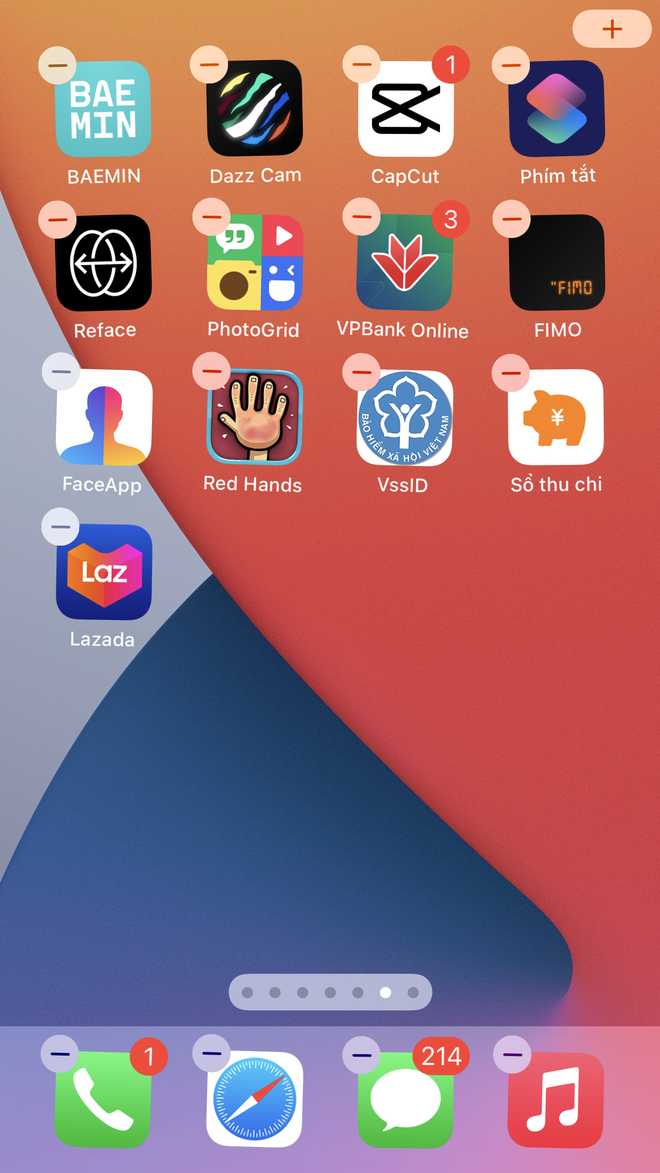




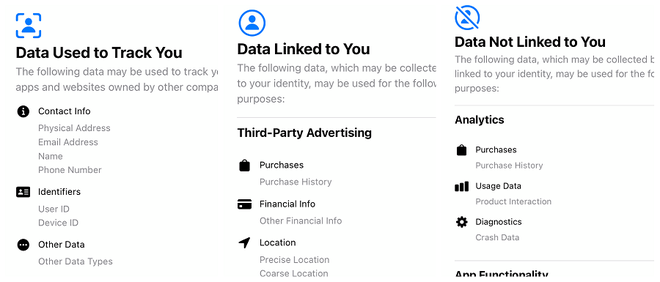
 Vì sao iPhone, iPad ngày càng đắt?
Vì sao iPhone, iPad ngày càng đắt? Apple xác nhận Apple Watch Series 5 và Apple Watch SE có thể bị lỗi sạc pin, sẽ sửa chữa miễn phí
Apple xác nhận Apple Watch Series 5 và Apple Watch SE có thể bị lỗi sạc pin, sẽ sửa chữa miễn phí iPhone 2021 sẽ có màn hình 'luôn hiển thị'
iPhone 2021 sẽ có màn hình 'luôn hiển thị' Bạn có biết vì sao giá của iPhone luôn cao "ngất ngưởng"?
Bạn có biết vì sao giá của iPhone luôn cao "ngất ngưởng"? 5 mẹo dùng iPhone cực hay ho, không biết hơi phí!
5 mẹo dùng iPhone cực hay ho, không biết hơi phí! Lý do nên yêu người dùng smartphone Android
Lý do nên yêu người dùng smartphone Android Sốc: Han Ga In suy sụp vì 3 lần sảy thai trong 1 năm
Sốc: Han Ga In suy sụp vì 3 lần sảy thai trong 1 năm Tình thế hiện tại của vợ chồng Công Vinh - Thuỷ Tiên
Tình thế hiện tại của vợ chồng Công Vinh - Thuỷ Tiên
 Chàng trai khiếm khuyết chinh phục thành công mẹ đơn thân khiến Hồng Vân xúc động
Chàng trai khiếm khuyết chinh phục thành công mẹ đơn thân khiến Hồng Vân xúc động Sốc: Mỹ nhân phim "Gossip Girl" qua đời tại nhà riêng ở tuổi 39
Sốc: Mỹ nhân phim "Gossip Girl" qua đời tại nhà riêng ở tuổi 39 Hôn nhân của 2 nữ danh hài nổi tiếng đóng phim trăm tỷ 'Nhà gia tiên'
Hôn nhân của 2 nữ danh hài nổi tiếng đóng phim trăm tỷ 'Nhà gia tiên' Nửa đêm, mẹ Bắp bất ngờ tung "sao kê online", nói rõ lý do không thể về Việt Nam trong 4 tháng tới
Nửa đêm, mẹ Bắp bất ngờ tung "sao kê online", nói rõ lý do không thể về Việt Nam trong 4 tháng tới Ảnh nét căng ăn hỏi thủ môn Văn Toản: Dàn xe rước dâu "khủng", đàng gái nhà to nhất phố gia thế không phải vừa
Ảnh nét căng ăn hỏi thủ môn Văn Toản: Dàn xe rước dâu "khủng", đàng gái nhà to nhất phố gia thế không phải vừa So sánh nhan sắc Lâm Tâm Như ở tuổi 49 mới hiểu thế nào là sự khác biệt của lão hoá nhân tạo và tự nhiên
So sánh nhan sắc Lâm Tâm Như ở tuổi 49 mới hiểu thế nào là sự khác biệt của lão hoá nhân tạo và tự nhiên Doanh nhân Mailisa lên tiếng vụ sao kê của mẹ bé Bắp: Đó là để nói với con nít!
Doanh nhân Mailisa lên tiếng vụ sao kê của mẹ bé Bắp: Đó là để nói với con nít! Thu Hoà - mẹ Bắp xuất hiện trên livestream, oà khóc khi quay con đang nằm trên giường bệnh
Thu Hoà - mẹ Bắp xuất hiện trên livestream, oà khóc khi quay con đang nằm trên giường bệnh Hot nhất hôm nay: Bạn gái Huỳnh Hiểu Minh sinh con gái, Angelababy lo sốt vó vì quyền thừa kế của quý tử thay đổi?
Hot nhất hôm nay: Bạn gái Huỳnh Hiểu Minh sinh con gái, Angelababy lo sốt vó vì quyền thừa kế của quý tử thay đổi? Sao nam "mất tích" khỏi Vbiz: Nghi chia tay đàn chị hơn 14 tuổi và gây xôn xao vì 1 tờ giấy nợ
Sao nam "mất tích" khỏi Vbiz: Nghi chia tay đàn chị hơn 14 tuổi và gây xôn xao vì 1 tờ giấy nợ Náo loạn MXH: Phạm Băng Băng bí mật kết hôn với ông trùm giàu bậc nhất Đông Nam Á để cứu vớt sự nghiệp?
Náo loạn MXH: Phạm Băng Băng bí mật kết hôn với ông trùm giàu bậc nhất Đông Nam Á để cứu vớt sự nghiệp? Đơn vị tổ chức quyên góp từ thiện Give.Asia thông báo dừng chiến dịch ủng hộ bé Bắp
Đơn vị tổ chức quyên góp từ thiện Give.Asia thông báo dừng chiến dịch ủng hộ bé Bắp Mẹ Bắp nói gì về thông tin "chuyển 2 tỷ đồng về quê cho ông bà ngoại trả nợ"?
Mẹ Bắp nói gì về thông tin "chuyển 2 tỷ đồng về quê cho ông bà ngoại trả nợ"? Mẹ bé Bắp hé lộ những tin nhắn chưa từng công bố về chuyến bay thương gia giữa lùm xùm từ thiện!
Mẹ bé Bắp hé lộ những tin nhắn chưa từng công bố về chuyến bay thương gia giữa lùm xùm từ thiện!